Cómo corregir el error "Los datos de
su organización no se pueden pegar aquí" en Windows
¿Windows le impide pegar datos debido a que
es "los datos de su organización"? Aquí le mostramos cómo
solucionarlo. Aquí en este espacio, estamos aquí para brindarte la ayuda necesaria y mostrarte detalladamente cómo resolver este problema para que puedas continuar con tus tareas sin contratiempos.
¿Ha encontrado el error "Los datos de
su organización no se pueden pegar aquí" al copiar datos en las
aplicaciones de la oficina? Significa que no está autorizado a copiar los datos
a la aplicación que está intentando copiar, pero ¿por qué?
Principalmente, el error ocurre cuando su
organización ha restringido la copia de los datos a través de Microsoft Intune
por razones de seguridad. Sin embargo, también puede ser causado utilizando una
aplicación obsoleta, copiando más datos que el límite especificado o tener un
problema con los archivos de origen o destino. Aquí hay algunas correcciones
que puede probar si tiene un problema similar.
1. Asegúrese de que la copia-pastor no esté
bloqueada en Microsoft Intune
Los administradores pueden configurar la
política de Microsoft Intune para evitar que los usuarios copien y pegan datos
entre aplicaciones para evitar que los datos se compartan fuera de la empresa.
Si su organización bloquea la copia de Pasting, es probable que encuentre este
error cuando intente reubicar los datos. Para solucionar este problema, debe desbloquear
la copia de pasear en su política de Intune.
Si no tiene acceso de administrador al
tablero de Microsoft Intune, no podrá configurar la política por su cuenta;
Deberá solicitar al administrador que lo resuelva por usted. Si eres un
administrador, esto es lo que tienes que hacer:
Inicie sesión y abra el tablero de
Microsoft Intune.
En la barra lateral izquierda, haga clic en
las aplicaciones del cliente.
Navegue a las políticas de protección de la
aplicación en la barra del lado izquierdo de la ventana de aplicaciones del
cliente.
Vaya a su configuración de política
existente.
Vaya a la sección de transferencia de
datos.
Asegúrese de restringir el corte, copiar y
pegar entre otras aplicaciones no está bloqueado; Si es así, desbloquea.
Desbloquear la copia de pastoreo en la
configuración de transferencia de datos de la política de Microsoft Intune
Una vez desbloqueado la política, debe
poder copiar y pegar datos entre aplicaciones sin problemas. Si este paso no
resuelve el problema, las siguientes soluciones pueden ayudar.
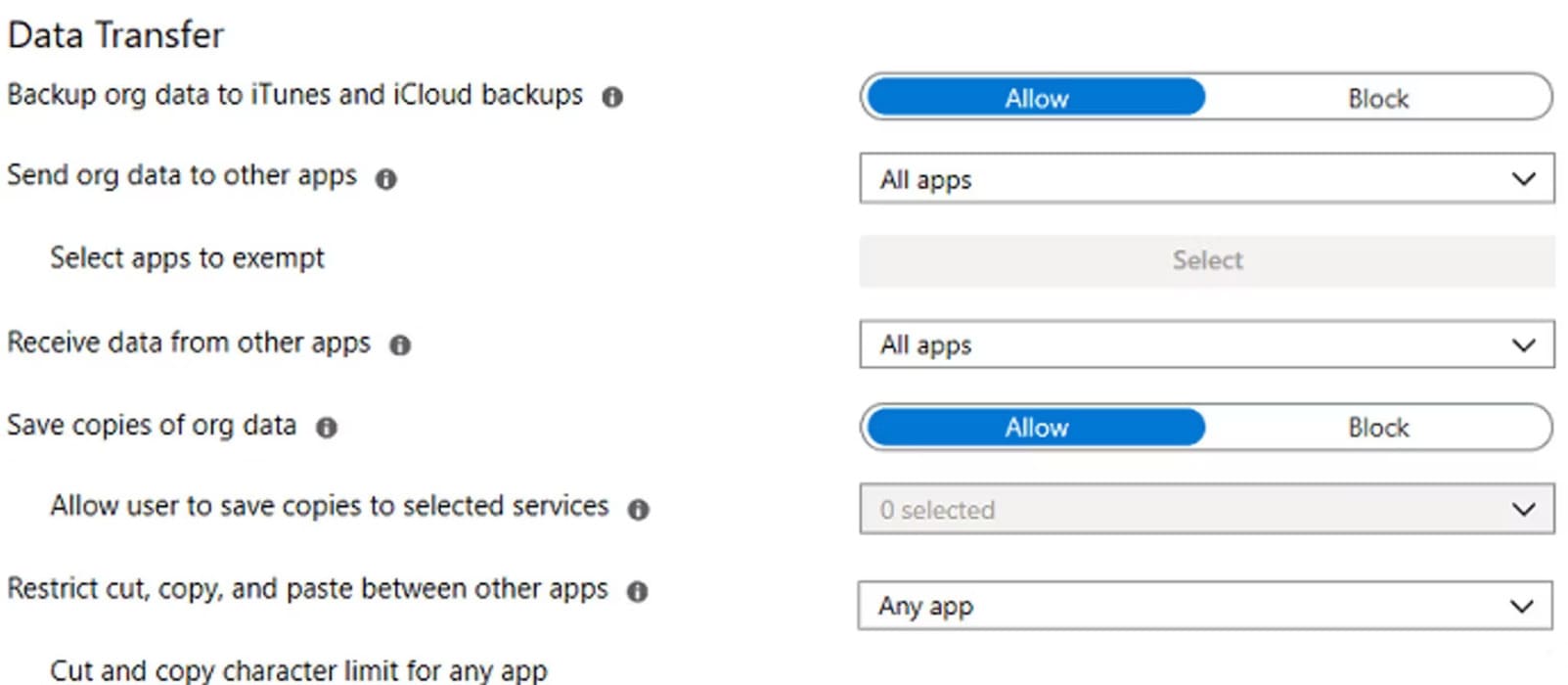
2. Asegúrese de que el archivo sea editable
Cuando descarga archivos de Internet o los
recibe por correo electrónico, la mayoría de las aplicaciones de oficina los
abren en una vista protegida para evitar que su computadora se infecte. Tenemos
un artículo sobre cómo los hackers explotados pueden ser utilizados por los
piratas informáticos para piratear Windows; seguramente lo echará un vistazo si
desea obtener más información sobre este tipo de amenaza.
Para salir de la vista protegida, debe
habilitar la edición, y si desea copiar y pegar datos de una aplicación a otra,
el archivo en el que está pegando los datos debe ser editable.
Por lo tanto, asegúrese de que el archivo
no esté abierto en la vista protegida antes de copiar datos. Si no es editable,
haga clic en Habilitar la edición, pegue los datos y no encontrará el error.
También puede deshabilitar el modo de solo lectura de forma permanente si lo
desea.
Un archivo de Excel abierto en vista
protegida
Sin embargo, si el archivo es editable y
todavía está experimentando el error, pase al siguiente paso.
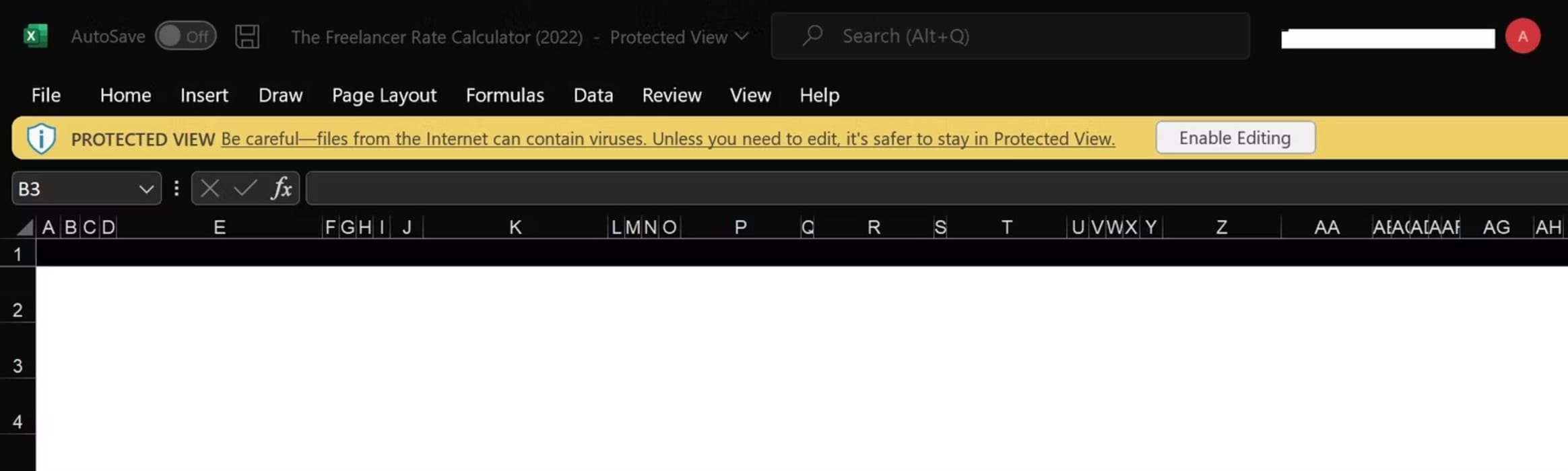
3. Verifique un problema específico de
archivo
Suponiendo que el archivo sea editable,
asegúrese de que el error no afecte solo un archivo. Puede descartar esta
posibilidad creando un nuevo documento y pegando los datos copiados allí. Si se
pega con éxito, es probable que el problema sea específico de los archivos.
Para contrarrestar esto, puede reubicar los
datos de su archivo anterior a un nuevo archivo que ha creado y pegar los datos
de la organización copiada más adelante. Sin embargo, si el problema persiste
en los archivos recién creados, pase a la siguiente solución.
4. Verifique si pegó los datos en un
archivo vacío
Es posible que deba completar el documento
antes de pegar los datos si ha encontrado un error al pegarlo en un archivo
vacío. A pesar de ser menos probable, esta solución podría ayudarlo a
solucionar el problema.
Por lo tanto, abra el documento al que
desea copiar los datos, agregarle algún texto, guárdelo, luego ábrelo
nuevamente y pegue los datos copiados. Si encuentra el mismo error al pegar
datos en un documento completado, pase a la siguiente solución.
5. Verifique si tiene permiso para copiar y
pegar los datos
Microsoft Intune permite a los
administradores administrar a qué datos tienen acceso los usuarios y cómo
pueden acceder y usarlo. Por lo tanto, asegúrese de que se le permita copiar y
pegar los datos con los que se encuentra con el error.
Puede preguntarle a su colega, que también
forma parte del mismo grupo de usuarios y tiene el mismo nivel de acceso que
usted, que copie los datos. Si puede copiar y pegar los datos, pero no puede
hacerlo, pregúntele a su administrador por qué no puede copiar los datos y él
lo ayudará.
6. No peguen los datos en una aplicación
exenta
Si esta es la primera vez que copia los
datos en una aplicación donde nunca antes ha copiado datos, y está recibiendo
este error, asegúrese de que su organización lo autorice a usar la aplicación.
Sin embargo, hay una trampa: solo los administradores pueden verificar eso.
Por lo tanto, solicite a su administrador
que navegue a las aplicaciones del cliente> Políticas de protección de
aplicaciones> La política que desea cambiar primero y asegúrese de que no se
seleccione ninguna aplicación junto a las aplicaciones de selección para
eximir.
No obstante, si la aplicación no está
exenta en el centro de administración de Intune, y usted ha copiado el
contenido allí muchas veces antes, pase a la siguiente solución.
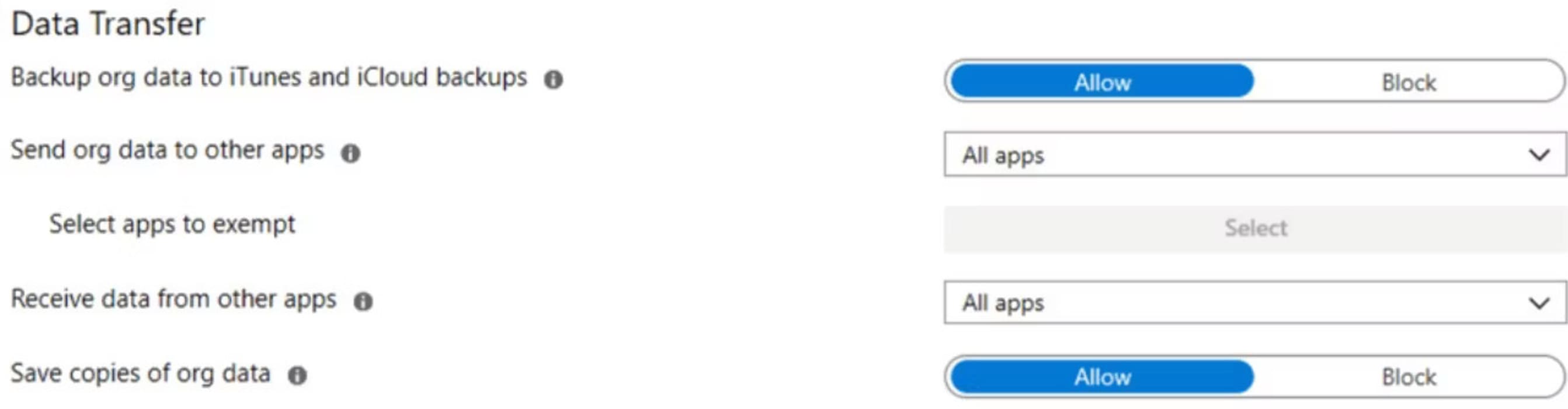
7. Indea los datos si puede
Intune permite a los administradores
limitar el número de caracteres que se pueden copiar y pegar de una vez. Es
probable que encuentre el error en discusión si dicho límite está configurado
en la política y copie más datos de los especificados.
Para confirmar que un límite de datos no
está causando el problema, primero fragmenta los datos e intenta reubicarlos en
partes más pequeñas. Si la fusión de los datos soluciona el problema, consulte
con su administrador para averiguar si hay un límite en su lugar. Si está
presente, el administrador de políticas puede eliminarlo.
Como administrador, vaya a la sección de
transferencia de datos utilizando la misma ruta que se explicó anteriormente y
elimine el límite a continuación para cortar y copiar el límite de caracteres
para cualquier aplicación en restricción de corte, copia y pegado entre otras
aplicaciones.
Una vez que se elimina el límite, no
recibirá el mensaje de error al copiar datos extensos. Sin embargo, si el
límite no estaba configurado o los datos de fragmentación no resolvieron el
problema, pase al siguiente paso.
8. Actualice su aplicación
Las aplicaciones obsoletas también pueden
ser el caldo de cultivo para problemas imprevistos. Por lo tanto, si no ha
actualizado la aplicación en la que se encuentra con el error, actualice ambas
aplicaciones entre las que está transfiriendo datos. Tenemos un artículo que
cubre cómo actualizar las aplicaciones en Windows 11 si desea obtener más
información.
La reubicación de datos es fácil
Con las correcciones enumeradas en el
artículo, es de esperar que pueda solucionar la causa raíz del error "Los
datos de su organización no se pueden pegar aquí" y reubicar con éxito sus
datos. Póngase en contacto con su administrador para obtener más ayuda si
ninguna de las soluciones anteriores lo ayuda a solucionar el problema.
Así como la función de copiar y pegar puede encontrarse con errores en diversas aplicaciones de oficina si está sujeta a restricciones en las políticas de Intune, también puede dejar de funcionar en todo el sistema. Si eso ocurre, no se preocupe; simplemente reinicie el explorador de archivos, utilice el mouse externo para copiar y pegar, y desactive las aplicaciones de optimización de RAM para resolver el problema.






